Comparativ cu Android, operatiunea de copiere si setarea unui ringtone / melodie ca ton de apel sau ton de sms, alarma, e-mail, etc, este ceva mai diferita pe iPhone, iPad sau iPod touch.
Pentru device-urile mobile Apple, iPad, iPod sau iPhone, avem doua optiuni prin care putem sa ne setam un ringtone personalizat.
Prima varianta, este sa cumparam un ringtone din iTunes Store. In iTunes Store gasim o gama variata de ringtones pe care sa le setam ca tonuri de apel. In special melodii, hit-uri foarte cunoscute. Aceasta este si cea mai simpla metoda si nu implica sa avem la indemana un Windows PC sau un Mac. Insa implica sa folosim un credit card si sa cheltuim o suma de bani. Preturile pentru un ringtone in iTunes Store variaza intre 0.65 Eur si 1.99 Eur.
Optiunea cea mai simpla prin care puteti cumpara si descarca ringtones pentru iPhone sau iPad din iTunes Store, este: Settings → Sounds → selectati: „Ringtone„, „Text Tone” sau alta aplicatie pentru care doriti sa schimbati sunetul de alerta, apoi apasati pe „Tone Store„.
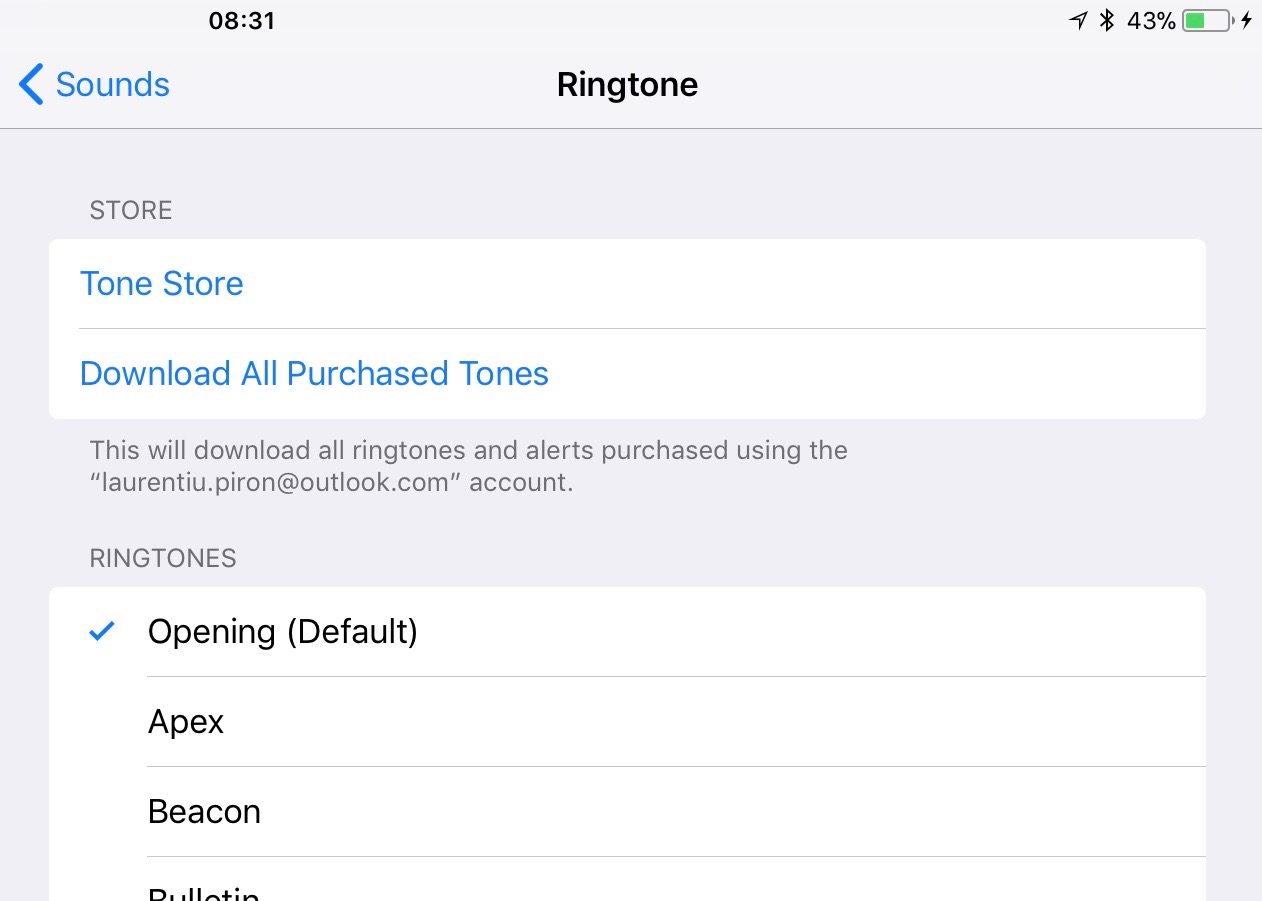
Alegeti din miile de ringtones prezente in iTunes Store → Ringtones
Dupa ce este cumparat si descarcat pe iPhone, ringtone-ul poate fi setat din Settings → Sounds.
Cea de a doua metoda nu presupune sa cheltuiti bani, insa trebuie sa aveti la indemana un Mac sau Windows PC cu cea mai noua versiune de iTunes instalata.
Cum copiem pe iPhone un ringtone de pe Mac sau Windows PC, cu ajutorul iTunes
Conectati si permiteti accesul iPhone la iTunes. apoi selectam device-ul conectat, iar din bara din lista de locaii din partea stanga mergem la „Tones„.
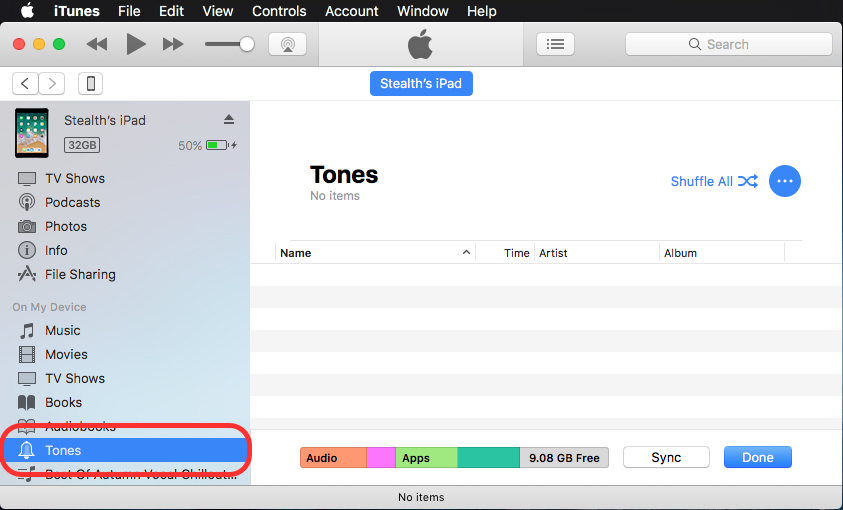
Selectam ringtone-ul din calculator (Mac sau Windows) si il tragem (drag & drop) in spatiul „Tones” din iTunes.
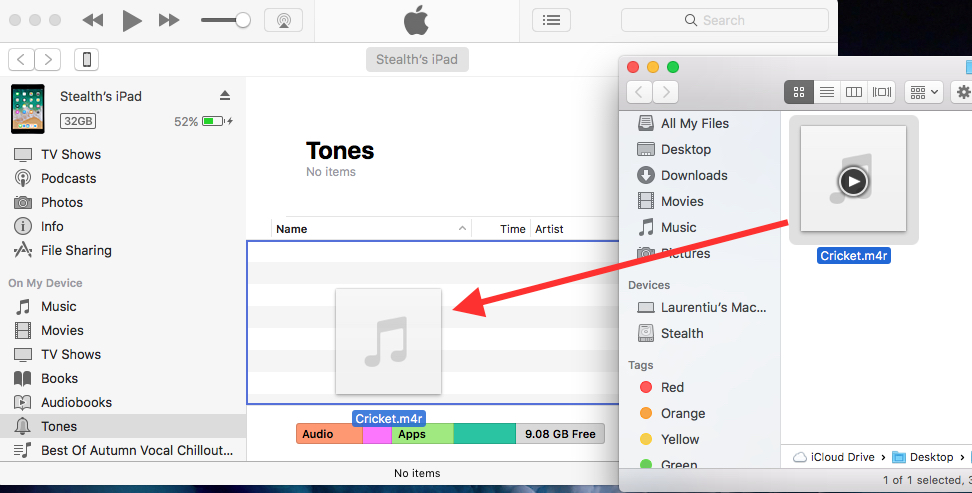
Click pe butonul „Sync” din iTunes pentru ca fisierele sa se copieze pe iPhone sau iPad.
Odata terminat procesul de sincronizare, ringtone-ul va fi prezent pe device-ul mobile si poate fi setat ca sunet de alarma, sunet de apel, SMS, alerta mail. etc.
Inainte sa va pregatiti de copierea unui ringtone de pe PC sau Mac pe iPhone, acesta fisierul acestuia trebuie sa fie in format „.m4r”. Singura extensie suportata momentan de iOS pentru ringtones.
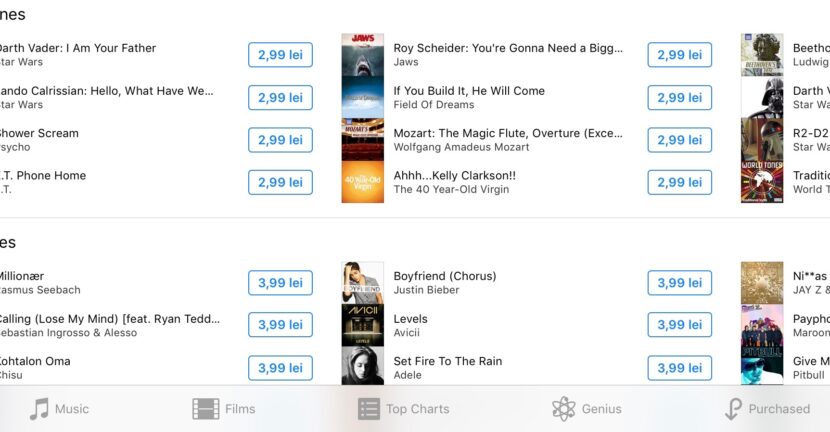
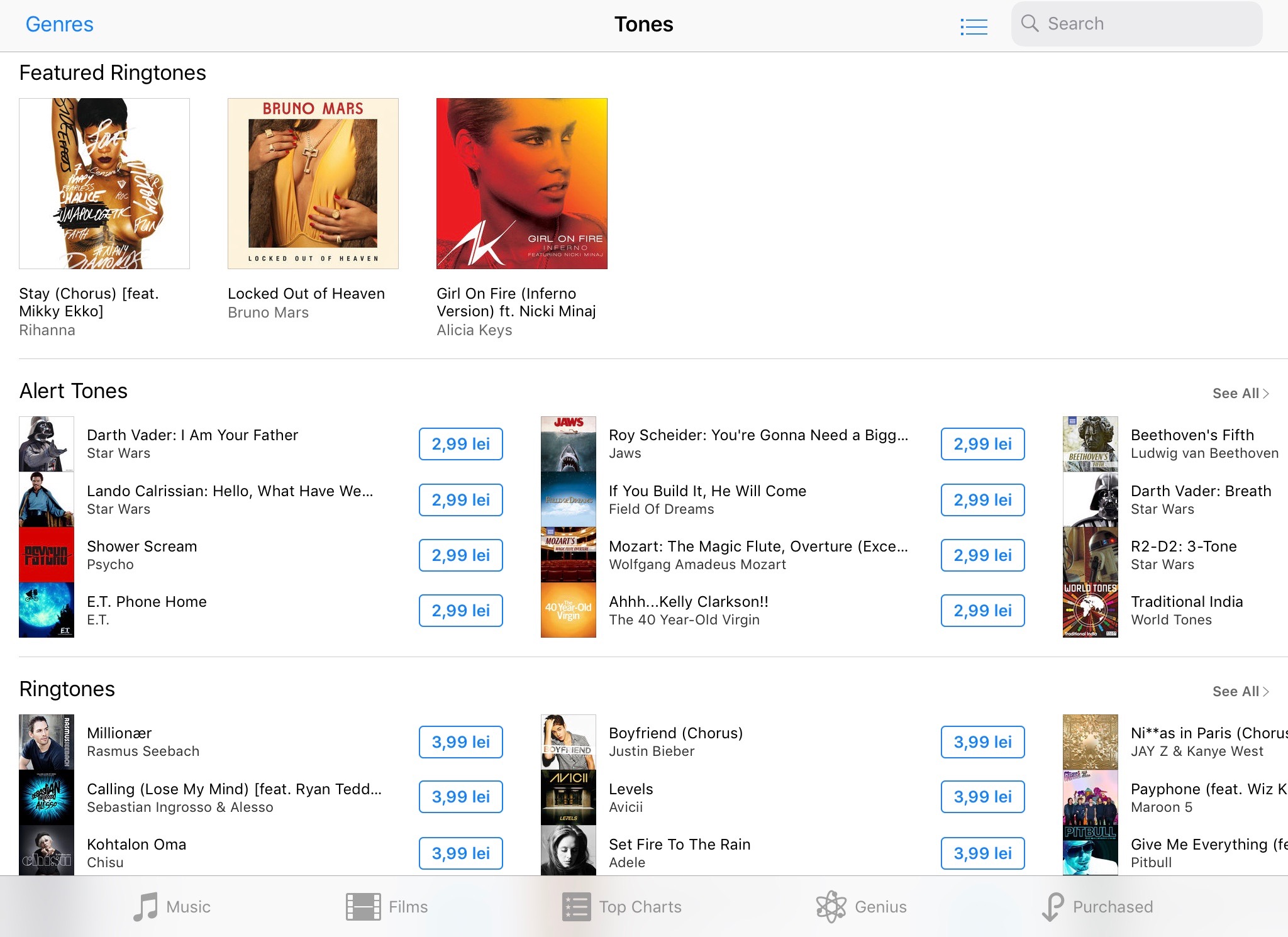
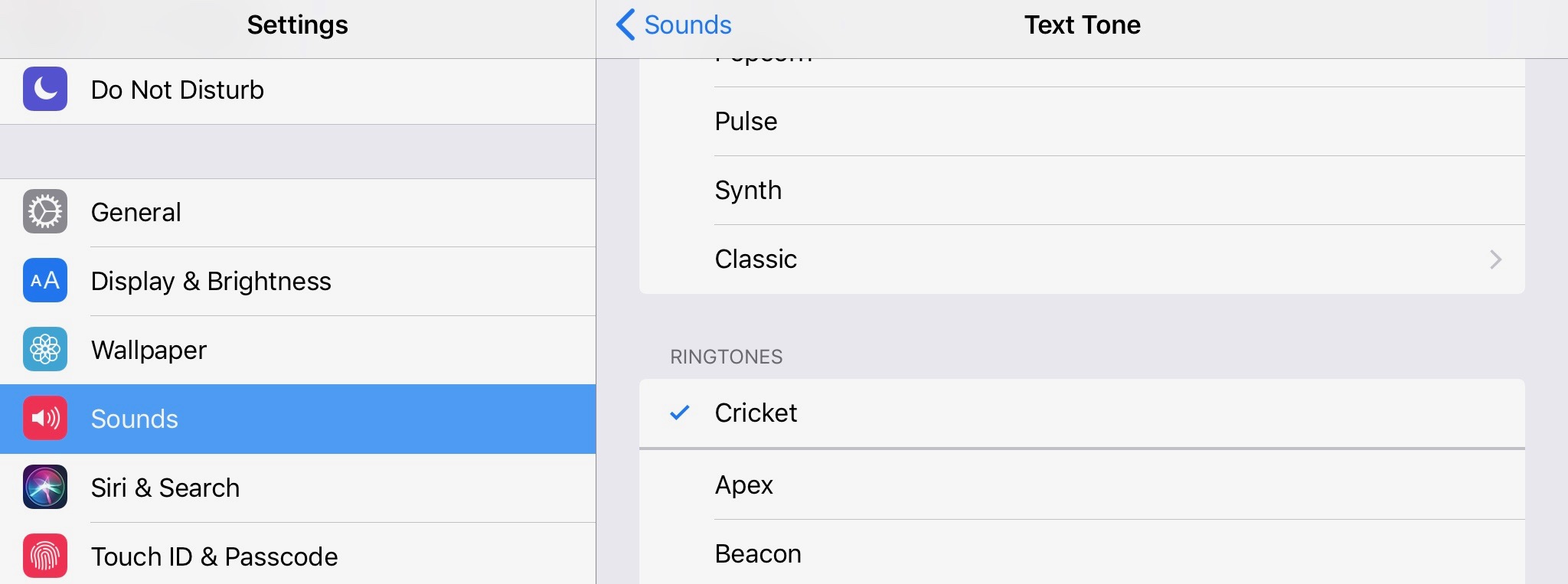









Cea mai simpla metoda! Multumesc ca impartasesti si altora stiinta ta!